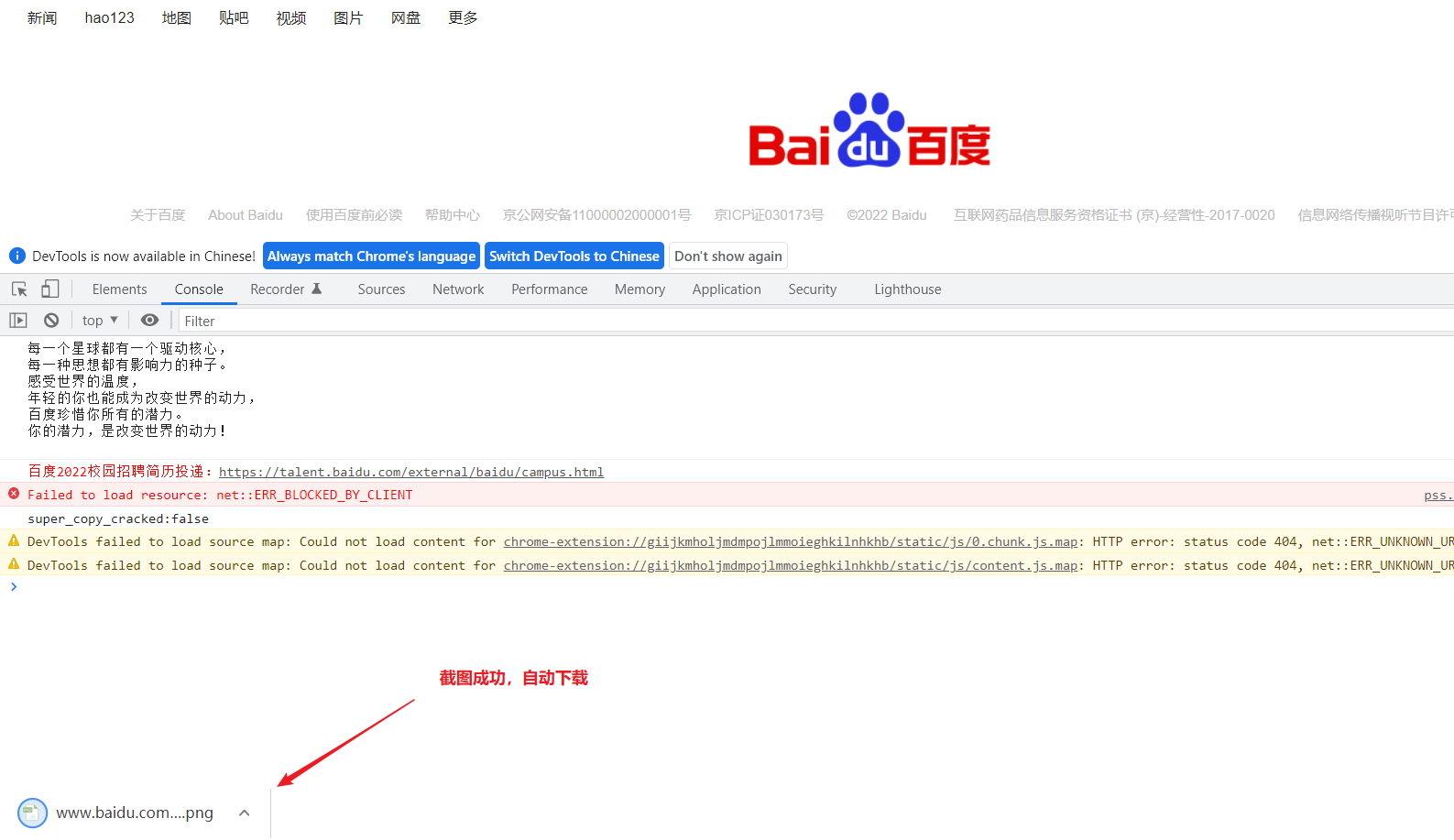chrome浏览器滚动截屏
一、背景
在日常工作中,经常会有需要截图的操作,而chrome浏览器自带截图功能,应付日常工作已够用,下面就简单介绍一下其使用的方法
二、截图
1、打开浏览器
打开浏览器就很简单了,就是打开浏览器,打开想访问的网页
2、打开开发者工具
浏览器页面加载完成后,若是windows系统按快捷键组合 Ctrl+Shift+i或者F12 ,若是MAC系统则Alt+Command+i调出开发者工具,如图所示:
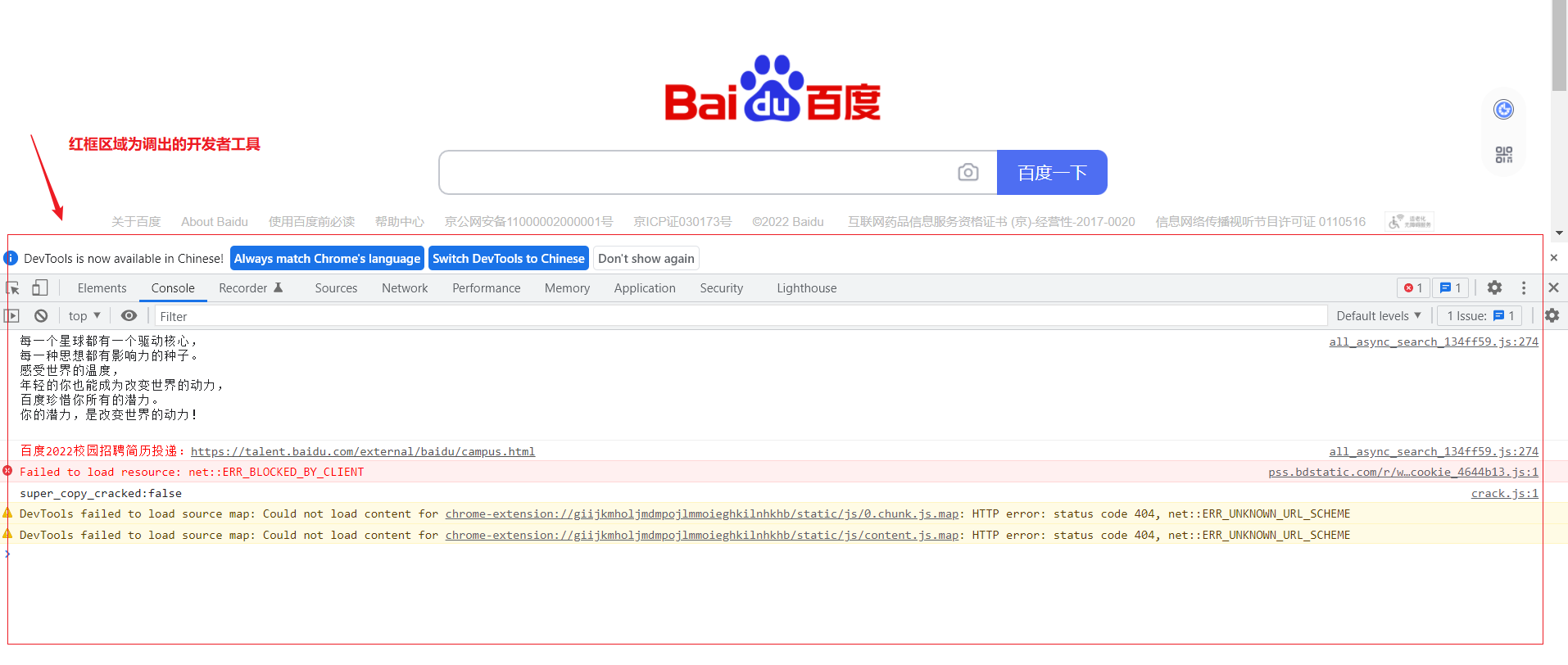
3、截图
调出开发者工具后,按下快捷键组合Ctrl+Shift +P(Windows)或 Command+Shift+P(Mac)来打开命令行,接着在命令行输入:Capture ,弹出选项栏,如图所示:
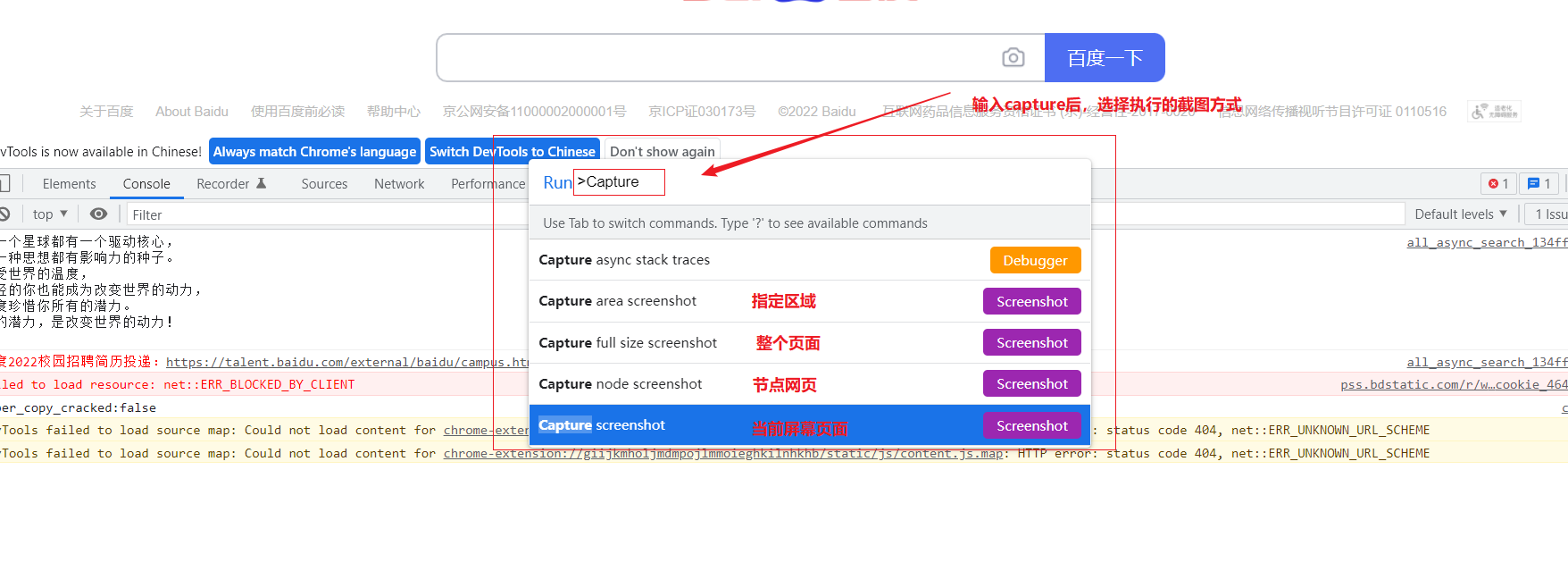
- 截取整个网页的内容,进行截屏(Capture full size screenshot)
- 选择需要的元素节点,进行截屏(Capture node screenshot)
- 根据当前当前屏幕的大小,进行截屏(Capture screenshot)
- 在当前屏幕,鼠标划定指定区域,进行截屏(Capture area screenshot)
4、截图成功
截图成功后,自动下载图片,并保存,如图所示: